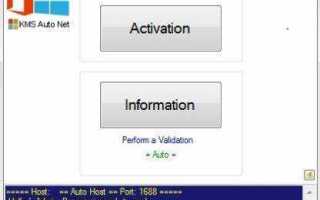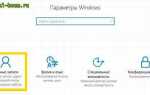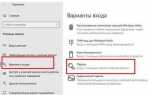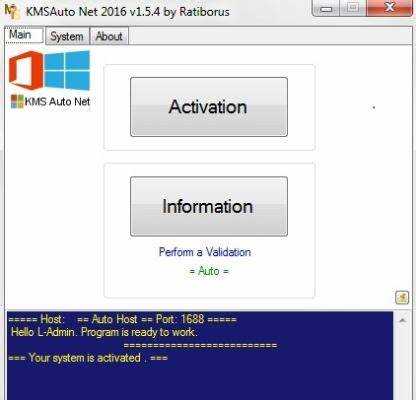
KMSAuto – это нелегальный инструмент активации Windows и Office, часто используемый для обхода лицензионных ограничений. Использование таких программ может повлечь за собой проблемы с безопасностью и привести к нарушениям условий лицензионного соглашения. Если на вашем компьютере установлен KMSAuto и вы хотите избавиться от него, процесс удаления требует внимательности и следования определённым шагам.
Прежде чем приступить к удалению, убедитесь, что у вас есть полноценный антивирус, чтобы защититься от возможных угроз, связанных с оставшимися частями программы. В некоторых случаях KMSAuto может оставлять скрытые следы в системных папках и реестре, что требует дополнительных действий для полного удаления.
Для безопасного удаления KMSAuto из Windows 10 сначала нужно отключить защиту Windows Defender и любые антивирусные программы, так как они могут воспрепятствовать процессу. Затем следует использовать командную строку с правами администратора для выполнения специальных команд, удаляющих все файлы и записи, связанные с KMSAuto.
Особое внимание стоит уделить очистке реестра. Оставшиеся записи могут повлиять на стабильность системы и вызвать повторное появление программы. Для этого можно воспользоваться специализированными инструментами или вручную удалить ключи, связанные с KMSAuto. После завершения всех шагов рекомендуется провести полное сканирование системы на наличие вредоносных файлов и убедиться в нормальной работе операционной системы.
Проверка наличия KMSAuto на вашем ПК
Если вы подозреваете, что на вашем ПК установлен KMSAuto, нужно провести несколько проверок для выявления этого инструмента активации Windows. Приведенные ниже шаги помогут вам в этом.
- Проверка через Панель управления
Откройте Панель управления и перейдите в раздел «Программы и компоненты». Здесь ищите любые программы с именем, содержащим «KMSAuto». Иногда установленные программы могут быть скрыты, поэтому внимательно просмотрите все установленные элементы. - Проверка с помощью командной строки
Запустите командную строку с правами администратора и введите команду:tasklist | findstr KMS
Это покажет все активные процессы, содержащие «KMS» в названии. Если процесс KMSAuto активно работает, он будет отображен в результатах.
- Проверка через папки на диске
Откройте проводник и перейдите в папки, связанные с KMSAuto. Обычно они находятся в системных директориях, например:C:\ProgramData\KMSAuto
Если такие папки присутствуют, это может быть подтверждением того, что KMSAuto установлено.
- Проверка через реестр
Откройте редактор реестра (regedit) и выполните поиск по ключевым словам «KMSAuto». Если в реестре есть записи, связанные с этим инструментом, значит, он был установлен на ваш ПК. Проверьте следующие пути:HKEY_LOCAL_MACHINE\SOFTWARE\Microsoft\Windows\CurrentVersion\Uninstall
HKEY_CURRENT_USER\Software
- Проверка с помощью антивируса
Некоторые антивирусные программы могут обнаружить KMSAuto как потенциальную угрозу. Проведите полную проверку системы с использованием актуальной антивирусной программы. Это поможет обнаружить вредоносные или нежелательные компоненты, связанные с KMSAuto.
Если вы нашли следы KMSAuto, рекомендуется незамедлительно удалить его, чтобы избежать возможных проблем с активацией Windows или безопасности системы.
Удаление KMSAuto через Панель управления
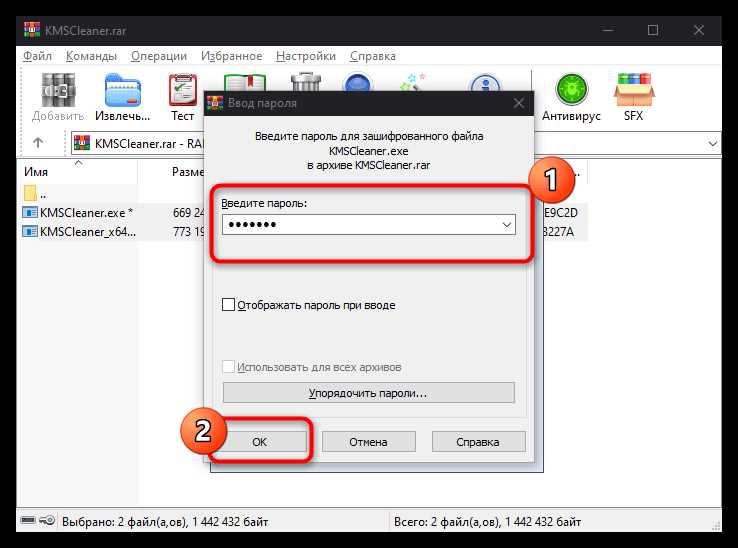
Для удаления KMSAuto из системы Windows 10 через Панель управления выполните следующие шаги:
1. Откройте Панель управления. Для этого нажмите правой кнопкой мыши на кнопку «Пуск» и выберите «Панель управления» или используйте поиск в меню «Пуск».
2. В панели управления выберите раздел «Программы» или «Программы и компоненты».
3. В списке установленных программ найдите KMSAuto. Этот инструмент обычно отображается как «KMSAuto» или «KMSAuto Net».
4. Выделите KMSAuto и нажмите кнопку «Удалить» в верхней части окна.
5. Подтвердите удаление программы, следуя указаниям на экране. Возможно, вам потребуется предоставить права администратора.
6. После завершения процесса удаления перезагрузите компьютер для завершения всех изменений.
В случае, если KMSAuto не отображается в списке программ, возможно, он был установлен вручную или с помощью стороннего установщика, который не зарегистрирован в Панели управления. В таком случае рекомендуется использовать дополнительные инструменты для удаления или просканировать систему на наличие остатков с помощью антивирусных программ или утилит для очистки.
Использование антивирусных программ для удаления KMSAuto
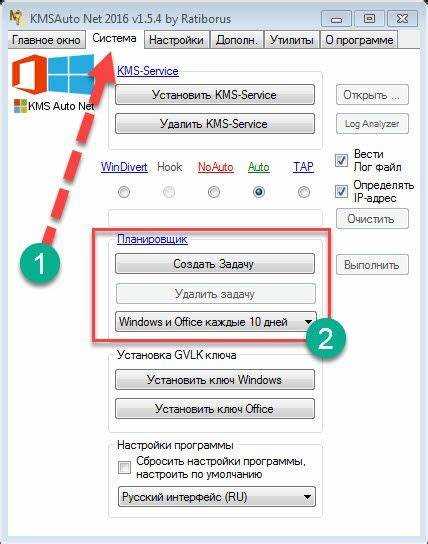
Для удаления KMSAuto с помощью антивирусных программ важно выбрать софт, который обладает функцией удаления вредоносных и потенциально нежелательных программ. Большинство известных антивирусов предлагают сканирование на наличие таких угроз, как фальшивые активаторы Windows, в том числе KMSAuto. Эти программы могут эффективно идентифицировать и устранить угрозу, но важен правильный выбор инструмента.
Antivirus, такие как Kaspersky, ESET NOD32, или Malwarebytes, обладают необходимыми функциями для обнаружения и удаления таких инструментов активации. В процессе сканирования антивирусные программы проверяют файлы системы, реестр и активные процессы на наличие подозрительных элементов. KMSAuto может быть зафиксирован как потенциально нежелательная программа или троян.
Некоторые антивирусы, например, ESET NOD32, могут обнаружить и предупредить пользователя о наличии KMSAuto сразу после сканирования. В случае нахождения подозрительных файлов, антивирус предложит вариант их удаления или изоляции в карантине. Важно не игнорировать такие уведомления и произвести очистку системы для предотвращения повторной активации программы.
Кроме того, антивирусы могут предложить дополнительные инструменты для очистки, такие как утилиты для работы с реестром и файловой системой. Эти инструменты помогут удалить остаточные файлы KMSAuto, которые могли быть забыты после его основного удаления. Некоторые антивирусы даже автоматически обновляют базы данных угроз, что повышает вероятность быстрого выявления новых версий активационного ПО.
Важно помнить, что стандартное сканирование может не обнаружить все элементы KMSAuto, особенно если оно установлено с использованием скрытых методов или модификации системных файлов. В таких случаях рекомендуется использовать дополнительные антивирусные утилиты, такие как Dr.Web CureIt! или инструменты от Microsoft, например, Microsoft Safety Scanner. Эти программы способны найти скрытые файлы, а также очистить систему от модификаций, оставленных программами нелегальной активации.
Удаление с помощью командной строки
Для удаления KMSAuto через командную строку необходимо выполнить несколько шагов. Откройте командную строку с правами администратора. Для этого введите в поисковой строке «cmd», затем правой кнопкой мыши выберите «Запуск от имени администратора».
Для начала проверьте, запущен ли процесс KMSAuto. Используйте команду:
tasklist | findstr KMSAuto
Если процесс найден, его можно завершить с помощью команды:
taskkill /F /IM KMSAuto.exe
Затем перейдите в папку, где находится программа. Это можно сделать с помощью команды:
cd C:\Program Files\KMSAuto
После этого удалите файлы KMSAuto, введя команду:
del /F /Q KMSAuto.exe
Чтобы убедиться в полном удалении, очистите временные файлы, с помощью следующей команды:
del /F /Q %TEMP%\*
Для завершения процесса перезагрузите компьютер. Это гарантирует, что все изменения вступят в силу и программа больше не будет работать на вашей системе.
Очистка реестра после удаления KMSAuto
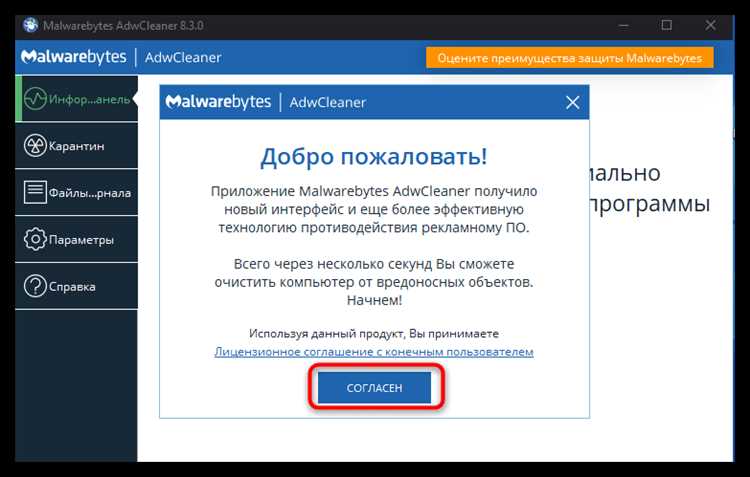
После удаления программы KMSAuto важно провести очистку реестра, чтобы избежать оставшихся следов и потенциальных конфликтов с другими приложениями. Многие пользователи не осознают, что запись данных KMSAuto в реестре может привести к ошибкам или проблемам с производительностью системы.
Шаг 1: Создание резервной копии реестра. Прежде чем приступать к редактированию, рекомендуется создать резервную копию реестра. Это можно сделать, открыв редактор реестра regedit, выбрав «Файл» и затем «Экспорт». Выберите место для сохранения и подтвердите операцию.
Шаг 2: Удаление ключей KMSAuto. После удаления программы откройте редактор реестра. Перейдите в следующие разделы:
- HKEY_LOCAL_MACHINE\SOFTWARE\Microsoft\Windows NT\CurrentVersion\SoftwareProtectionPlatform
- HKEY_LOCAL_MACHINE\SOFTWARE\KMSAuto
- HKEY_CURRENT_USER\Software\KMSAuto
В этих разделах могут оставаться ключи, связанные с активатором. Удалите все записи, которые явно относятся к KMSAuto. Это могут быть папки с такими именами, как «KMS» или «KMSAuto» или любые записи с упоминанием KMS.
Шаг 3: Поиск оставшихся записей. Используйте функцию поиска в реестре для нахождения записей, содержащих «KMSAuto». Нажмите Ctrl + F в редакторе реестра и введите «KMSAuto». Если будут найдены дополнительные записи, удалите их, проверяя, чтобы они не были связаны с другими важными программами.
Шаг 4: Очистка кэшированных данных. После удаления ключей из реестра очистите кэш системы. Это поможет ускорить процесс удаления следов программы. Используйте инструменты, такие как CCleaner, чтобы удалить временные файлы и очистить реестр от остатков ненужных записей.
Шаг 5: Перезагрузка системы. После выполнения всех операций перезагрузите компьютер, чтобы изменения вступили в силу. Это также поможет системе заново загрузить рабочие процессы и избежать ошибок, связанных с отсутствием актуальных записей в реестре.
Следуя этим рекомендациям, вы сможете полностью очистить реестр от следов программы KMSAuto и улучшить производительность системы.
Проверка системы на остаточные файлы после удаления KMSAuto
После удаления KMSAuto важно удостовериться, что система очищена от всех его следов. Часто после деинсталляции остаются файлы и записи в реестре, которые могут повлиять на работу Windows. Для начала следует проверить следующие места:
1. Папки с программами
KMSAuto обычно устанавливается в папку «Program Files» или «Program Files (x86)». Перейдите в эти директории и убедитесь, что папки с названием KMSAuto или схожими названиями удалены. В случае, если они присутствуют, удалите их вручную.
2. Пользовательские папки
Проверьте папку пользователя в директории «AppData» (путь C:\Users\<Имя_пользователя>\AppData). Ищите папки «Local», «Roaming» и «LocalLow», в которых могут остаться конфигурационные файлы программы. Особенно стоит обратить внимание на файлы с расширением .ini или .dat, которые могут быть связаны с KMSAuto.
3. Очистка временных файлов
Запустите утилиту очистки диска Windows и выберите удаление временных файлов, включая кэш браузеров, старые обновления и другие ненужные файлы. Это поможет устранить следы работы KMSAuto, если они были сохранены в системе.
4. Проверка реестра
После удаления программы важно проверить реестр на наличие записей, связанных с KMSAuto. Для этого используйте редактор реестра (Win + R → regedit). Перейдите в ключи HKEY_LOCAL_MACHINE и HKEY_CURRENT_USER и выполните поиск по ключевым словам, таким как «KMSAuto», «KMS», «Activato», чтобы найти и удалить остаточные записи. Будьте внимательны, чтобы не повредить другие записи в реестре.
5. Использование утилит для удаления следов
Можно воспользоваться сторонними инструментами, такими как CCleaner или Revo Uninstaller, которые помогают обнаружить и удалить остаточные файлы и записи в реестре, оставшиеся после удаления KMSAuto.
6. Проверка запланированных задач
KMSAuto может создать задачи в Планировщике задач Windows для автоматического запуска. Откройте «Планировщик задач» и ищите задачи с названиями, связанными с KMSAuto или активатором. Если такие задачи существуют, их следует удалить.
После выполнения этих шагов можно быть уверенным, что KMSAuto полностью удален, и система не содержит остаточных файлов, которые могут повлиять на её работу или безопасность.
Предотвращение повторной установки KMSAuto
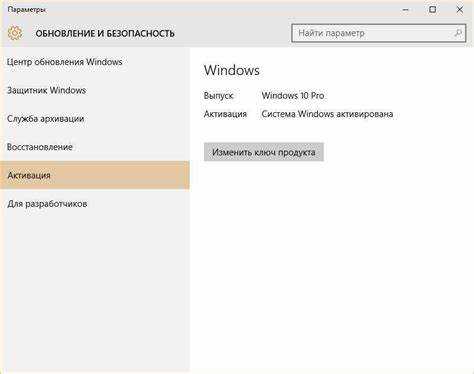
Для того чтобы избежать повторной установки KMSAuto, важно принять несколько ключевых мер. Во-первых, убедитесь, что вирусные или антишпионские программы установлены и обновлены. Некоторые версии KMSAuto могут быть скрыты под видом других приложений или файлов. Установите надежное антивирусное ПО, которое будет сканировать систему на наличие потенциальных угроз, в том числе KMSAuto.
Во-вторых, блокируйте доступ к веб-серверам, используемым KMSAuto, с помощью фаервола. Эти серверы могут использовать порты 1688, поэтому настройте правила фаервола, чтобы блокировать исходящие и входящие соединения на этот порт. Для этого можно использовать как встроенные средства Windows, так и сторонние фаерволы.
Третий шаг – это изменение параметров безопасности системы. Для предотвращения вмешательства сторонних программ можно активировать защиту системы с помощью групповых политик. Включите запрет на выполнение исполнимых файлов, загруженных с неизвестных источников, а также ограничьте возможность запуска скрытых или временных файлов, которые могут использоваться для повторной установки программы.
Четвертый этап – это регулярные проверки системы на наличие изменений в ключах реестра. KMSAuto часто вносит изменения в реестр Windows, чтобы обеспечивать свою работу. Для обнаружения подобных изменений используйте утилиты для мониторинга реестра, такие как RegShot, которые позволят отслеживать любые изменения и быстро устранять их.
Наконец, рекомендуется провести тщательную проверку всех установленных программ. Если KMSAuto использовался для активации, существует вероятность, что другие программы, установленные на системе, могут быть связаны с этим процессом. Используйте инструменты для управления программами и удаляйте все подозрительные приложения.
Вопрос-ответ:
Как можно удалить KMSAuto с компьютера под управлением Windows 10?
Удаление KMSAuto из Windows 10 можно выполнить несколькими способами. Один из самых простых вариантов — это использование антивируса или специализированных утилит для удаления вредоносных программ. Если же KMSAuto был установлен вручную, можно попробовать удалить его через «Программы и компоненты» в панели управления. Также иногда нужно проверить системные файлы на наличие записей, которые могут продолжать использовать этот инструмент.
Почему KMSAuto не удается удалить через стандартное меню «Программы и компоненты»?
Если KMSAuto не удается удалить через «Программы и компоненты», это может происходить из-за того, что программа была установлена с правами администратора или изменяла системные настройки, которые препятствуют ее удалению. В таких случаях рекомендуется попробовать использовать инструменты типа Revo Uninstaller или другие программы для удаления, которые могут удалить все остаточные файлы и записи в реестре, связанные с KMSAuto.
Есть ли риск для системы, если KMSAuto продолжает работать после удаления?
Да, в некоторых случаях KMSAuto может оставить изменения в системных файлах или реестре, что может негативно сказаться на работе системы. Эти изменения могут влиять на безопасность и производительность ПК. Чтобы полностью удалить все следы программы, стоит провести дополнительную очистку системы с помощью утилит для удаления следов программ и очистки реестра, таких как CCleaner.
Как можно проверить, что KMSAuto был полностью удален из Windows 10?
После удаления KMSAuto стоит проверить несколько вещей. Во-первых, можно пройтись по реестру и убедиться, что не осталось ключей, связанных с этим программным обеспечением. Также можно проверить запущенные процессы в диспетчере задач, чтобы убедиться, что KMSAuto больше не активен. Если после этого возникают проблемы с производительностью или появление подозрительных процессов, это может быть сигналом о неполном удалении.
Что делать, если KMSAuto продолжает запускаться при старте системы, даже после попытки удалить его?
Если KMSAuto продолжает запускаться при старте системы, возможно, он был интегрирован в автозагрузку. Для решения этой проблемы можно использовать «Диспетчер задач» или сторонние утилиты, чтобы отключить автозагрузку KMSAuto. Если это не помогло, стоит проверить настройки групповой политики и службы, чтобы убедиться, что инструмент не был встроен на уровне системы. В крайнем случае, можно воспользоваться безопасным режимом для более тщательной очистки.
Как удалить KMSAuto из Windows 10?
Удаление программы KMSAuto из системы Windows 10 можно выполнить несколькими способами. Первый из них — это использование антивируса для поиска и удаления программы, так как KMSAuto может быть воспринят как потенциально опасная угроза. Второй способ — вручную удалить все файлы и компоненты программы. Для этого нужно зайти в папку, где установлен KMSAuto, и удалить все её файлы. Также стоит проверить системный реестр на наличие записей, связанных с KMSAuto, и удалить их. После этого перезагрузите компьютер, чтобы изменения вступили в силу. Важно убедиться, что программа больше не запускается при старте системы. Если проблема сохраняется, можно попробовать использовать специализированные утилиты для удаления вредоносных программ.